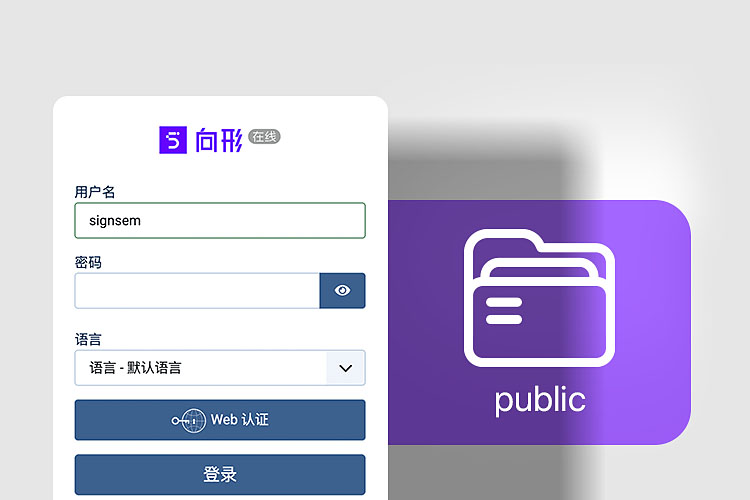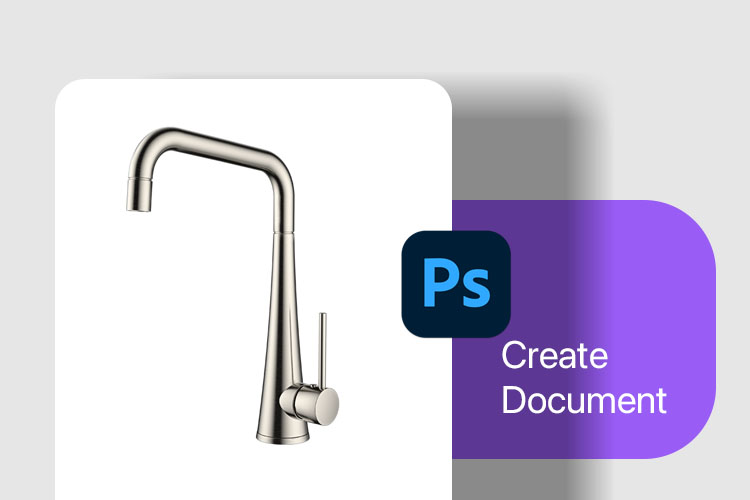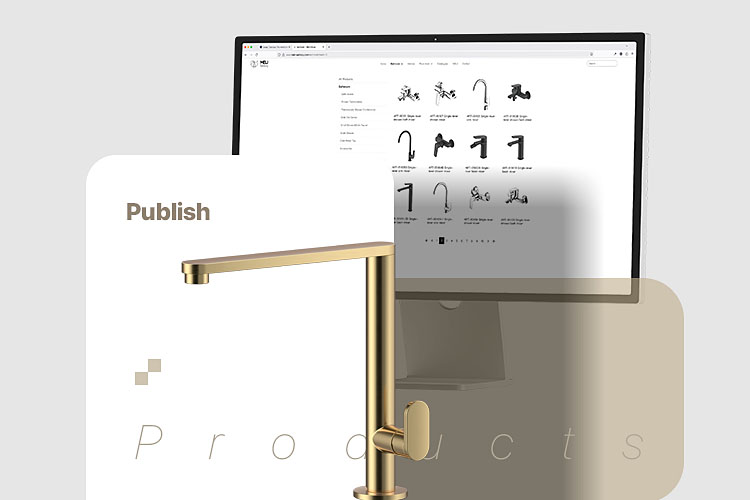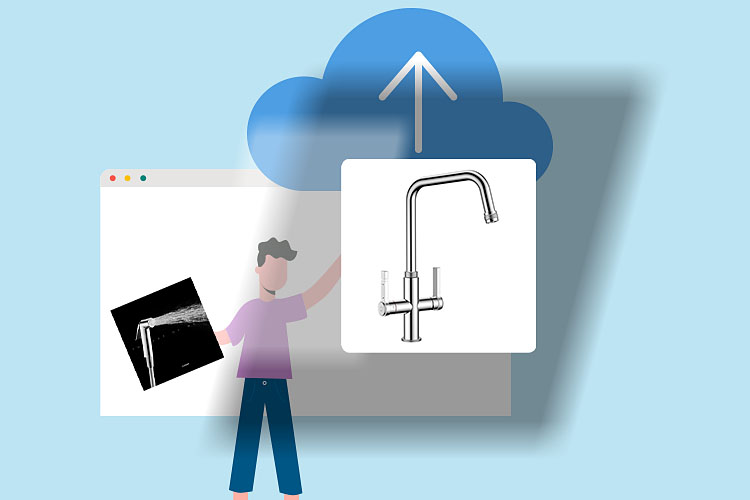网站Public文件夹规范

快速上手,点击下载Public文件替换内容即可。
下载解压后,文件夹已按规范设置好尺寸和命名,仅需替换内容并正确导出保存,记得遵守导出规范哦。
操作指南
1.下载与解压
下载文件后解压,打开文件夹。
2.文件说明
- 所有文件的尺寸和命名均已按规范设置好。
- SVG 文件请使用 Adobe Illustrator 打开。
- PNG 文件请使用 Adobe Photoshop 打开。
3.编辑内容
打开相应文件,替换需要修改的内容(如文字、图形、颜色等)。
4.导出文件(重要)
- SVG文件使用 Adobe Illustrator 的 “导出”功能(不是“另存为”)。
- 按需勾选 “使用画板” 选项,确保尺寸与画板一致。
- PNG文件使用 Adobe Photoshop 的 “导出” -->> 快速导出为PNG。
5.保存文件
按照原文件命名保存文件,确保输出文件符合命名和格式要求。
Public文件夹内容说明
共10个文件
后台登录窗标识
文档尺寸:100*45px
文档命名:cms_login_dialog
文档格式:SVG
内容颜色:企业色(不能为白色,其他颜色均可)
小贴示
使用 Adobe Illustrator 调整Logo时,需等比例缩放至宽或高任一边与画板尺寸一致。导出SVG时请使用“导出”功能,并勾选“使用画板”,不可使用“另存为”。


后台菜单标识
文档尺寸:200*30px
文档命名:cms_logo
文档格式:SVG
内容颜色:白色
小贴示
使用 Adobe Illustrator 调整Logo时,需等比例缩放至宽或高任一边与画板尺寸一致。导出SVG时请使用“导出”功能,并勾选“使用画板”,不可使用“另存为”。
后台折叠菜单标识
文档尺寸:30*30px
文档命名:cms_collapse_logo
文档格式:SVG
内容颜色:白色
小贴示
使用 Adobe Illustrator 调整Logo时,需等比例缩放至宽或高任一边与画板尺寸一致。导出SVG时请使用“导出”功能,并勾选“使用画板”,不可使用“另存为”。


中文网站标识
文档尺寸:任意宽度*H50px
文档命名:logo_ZH
文档格式:SVG
内容颜色:企业色
小贴示
使用 Adobe Illustrator 调整Logo时,需等比例缩放高度为50px。导出SVG时请使用“导出”功能,不勾选“使用画板”,不可使用“另存为”。
中文网站手机端标识
文档尺寸:任意宽度*H36px
文档命名:logo_M_ZH
文档格式:SVG
内容颜色:企业色
小贴示
使用 Adobe Illustrator 调整Logo时,需等比例缩放高度为36px。导出SVG时请使用“导出”功能,不勾选“使用画板”,不可使用“另存为”。


英语网站标识
文档尺寸:任意宽度*H50px
文档命名:logo_EN
文档格式:SVG
内容颜色:企业色
小贴示
使用 Adobe Illustrator 调整Logo时,需等比例缩放高度为50px。导出SVG时请使用“导出”功能,不勾选“使用画板”,不可使用“另存为”。
英语网站手机端标识
文档尺寸:任意宽度*H36px
文档命名:logo_M_EN
文档格式:SVG
内容颜色:企业色
小贴示
使用 Adobe Illustrator 调整Logo时,需等比例缩放高度为36px。导出SVG时请使用“导出”功能,不勾选“使用画板”,不可使用“另存为”。


网站联系我们导航标识
文档尺寸:150*180px
文档命名:contact_navigator
文档格式:SVG
内容颜色:企业色
小贴示
使用 Adobe Illustrator 调整Logo时,根据文档版面等比例缩放。导出SVG时请使用“导出”功能,不勾选“使用画板”,不可使用“另存为”。
网站Favicon
文档尺寸:256*256px
文档命名:favicon
文档格式:png
内容颜色:企业色
小贴示
使用 Adobe Photoshop 调整Logo时,根据文档版面等比例缩放。导出-->>>快速导出为PNG。

网站添加到桌面标识
文档尺寸:512*512px
文档命名:desktop_bookmark
文档格式:png
内容颜色:企业色
小贴示
使用 Adobe Photoshop 调整Logo时,根据文档版面等比例缩放。导出-->>>快速导出为PNG。